cad坐标系怎么设置?一分钟教你在CAD中如何建立坐标系
我们在CAD绘图的时候,坐标系也是很重要的一个步骤,有效报告测量数据,就必须建立一个正确工件坐标系,以便在3D的空间内定义工件在测量机上的相对位置。
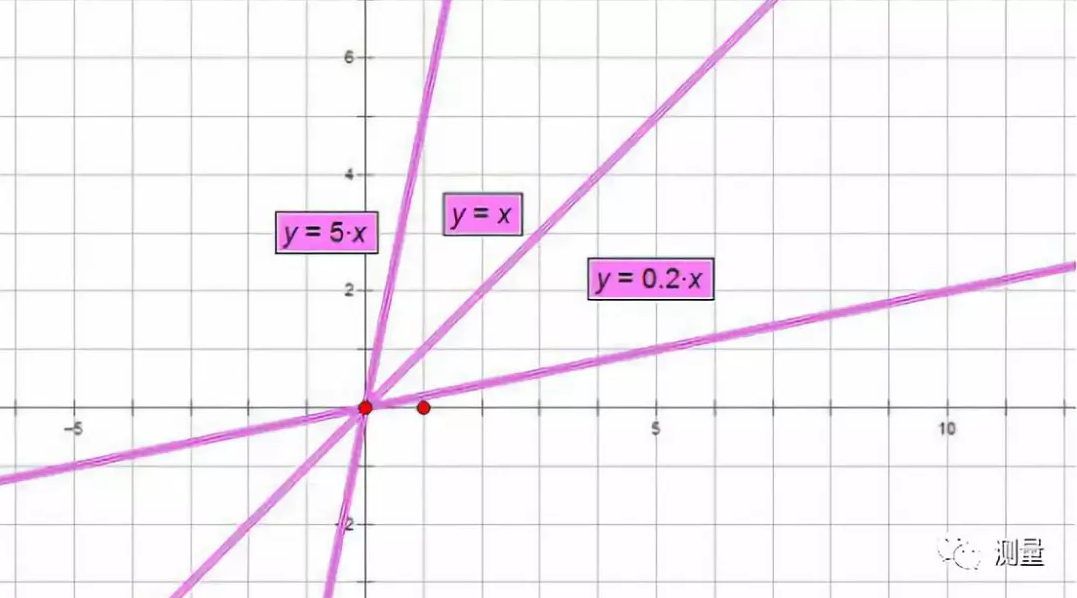
其实在CAD中建立的坐标系和在数学中运用的道理都是一样的,都是为了数据的准确性,所以不要觉得它很难,这只是一个基础,那下面就教大家怎么在CAD中建立一个坐标系吧。
第一步:首先在你的电脑桌面上下载安装迅捷CAD编辑器(大家觉得这个有用请百度搜下就有),然后在桌面上开始运行该CAD编辑器软件。并在软件的上方【文件】下新建一张CAD图纸文件。
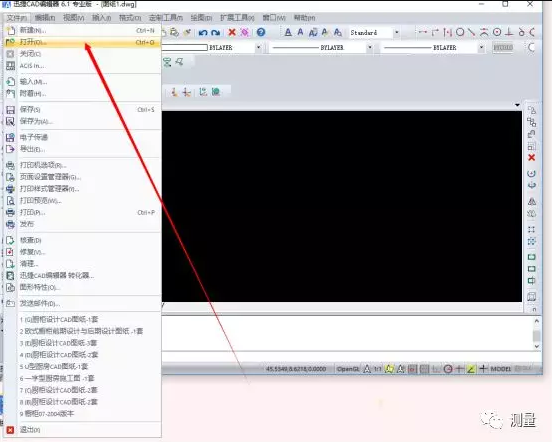
第三步:然后再软件界面的上方菜单栏下面的找到【定制工具】——【用户坐标系】
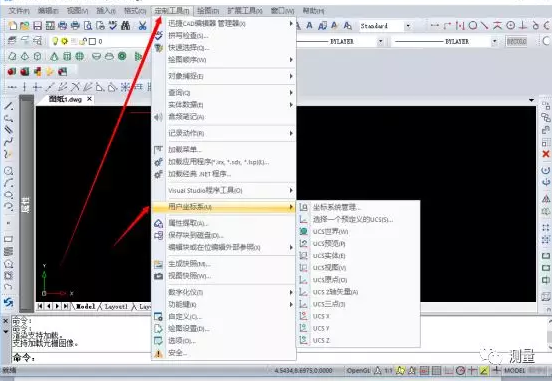
第四步:我们点击【坐标管理系统】设置,会弹出一个选框界面,我们可以里面进行样式管理设置。
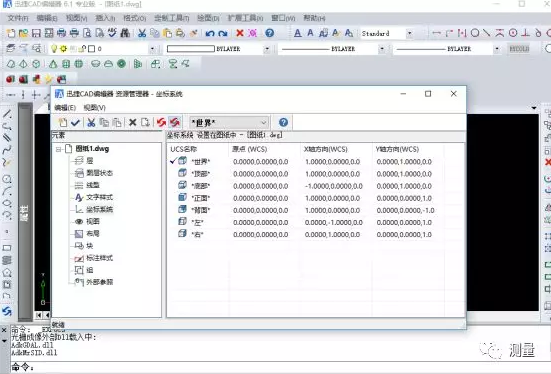
1:选择预定义UCS……:使用者坐标系统。

2:UCS世界:从当前的用户坐标系恢复到世界坐标系。
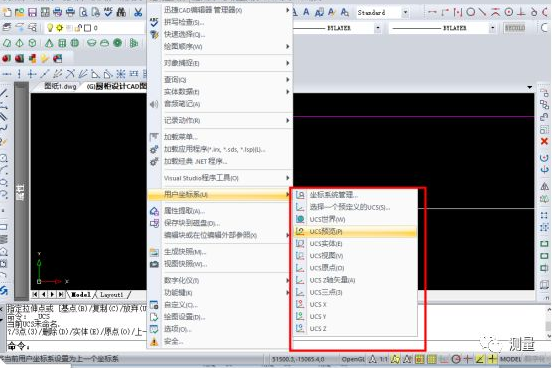
3:UCS查看:以垂直于观察方向(平行于屏幕)的平面为XY平面,建立新的坐标系,UCS原点保持不变。常用于注释当前视图时使文字以平面方式显示。
4:UCS原点:通过移动当前UCS的原点,保持其X轴、Y轴和Z轴方向不变,从而定义新的UCS。可以在任何高度建立坐标系,如果没有给原点指定Z轴坐标值,将使用当前标高。
5:UCSZ轴矢量:用特定的Z轴正半轴定义UCS。用户可以选择两点,第一个点作为新的坐标系原点,第二个点决定Z轴的正向,XY平面垂直于新的Z轴。
6:UCS三点:通过在三维空间的任意位置指定3点,确定新UCS原点及其X轴和Y轴的正方向,Z轴有右手定则确定。其中第一点定义了坐标系原点,第二点定义了X轴的正方向,第三点定义了Y轴的正方向。
7:UCSX、Y、Z:将右手拇指指向相关方向,如X、Y、Z轴的正向,可旋转当前的UCS轴来建立新的UCS。在命令提示信息中输入正或负的角度来旋转UCS,然后定则确定绕该轴旋转的正方向。
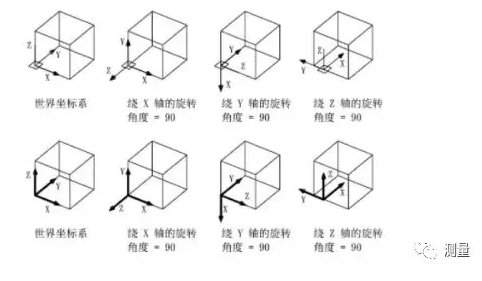
那以上就是关于在CAD中建立坐标系的全部了,具体的话,还是要自己去实际操作一下的。
Revit中文网作为国内知名BIM软件培训交流平台,几十万Revit软件爱好者和你一起学习Revit,不仅仅为广大用户提供相关BIM软件下载与相关行业资讯,同时也有部分网络培训与在线培训,欢迎广大用户咨询。
网校包含各类BIM课程320余套,各类学习资源270余种,是目前国内BIM类网校中课程最有深度、涵盖性最广、资源最为齐全的网校。网校课程包含Revit、Dynamo、Lumion、Navisworks、Civil 3D等几十种BIM相关软件的教学课程,专业涵盖土建、机电、装饰、市政、后期、开发等多个领域。
需要更多BIM考试教程或BIM视频教程,可以咨询客服获得更多免费Revit教学视频。
BIM技术是未来的趋势,学习、了解掌握更多BIM前言技术是大势所趋,欢迎更多BIMer加入BIM中文网大家庭(http://www.wanbim.com),一起共同探讨学习BIM技术,了解BIM应用!
相关培训